Googleカレンダーで日程調整する方法!連携可能な便利ツールも紹介
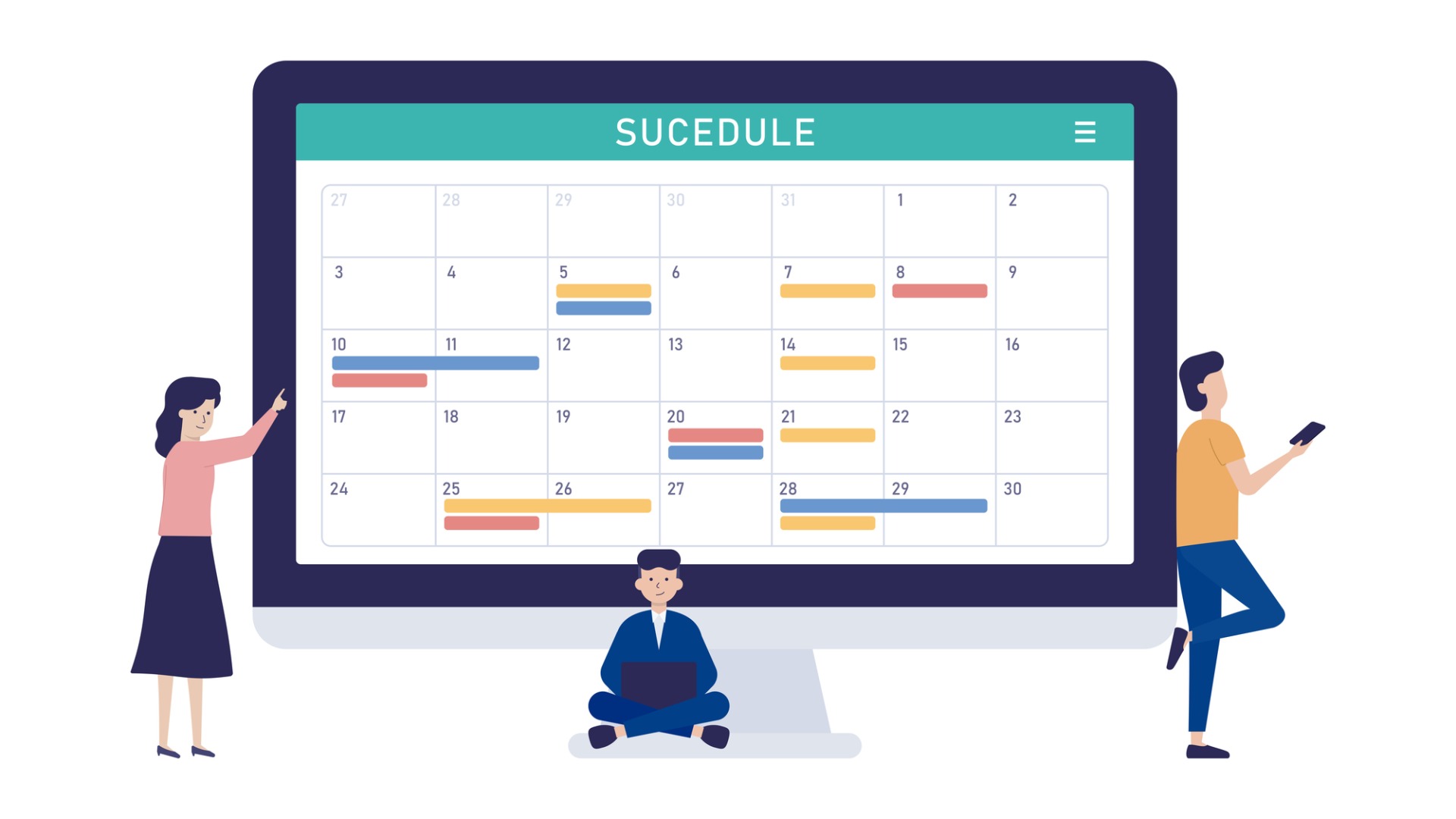
Googleカレンダーではミーティングの日程調整を簡単に行えます。本記事では、Googleカレンダーでの日程調整の方法を解説。おすすめの日程調整ツールとの連携についても紹介します。ぜひGoogleカレンダーで日程調整を行う際の参考にしてください。
目次
Googleカレンダーで日程調整する方法
Googleカレンダーは、Googleが提供する無料のスケジュール管理ツールです。Googleカレンダーを使用して日程調整する方法を解説します。
Googleカレンダーを利用するには、Googleアカウントが必要です。持っていない場合は、はじめにアカウントの作成を行っておきましょう。
1.カレンダーを共有する
まず、自分のカレンダーを参加メンバーと共有します。パソコンでブラウザ版のGoogleカレンダーを立ち上げ、左上にある三本線をクリックしてメインメニューを開きます。
展開されたメニューにある「マイカレンダー」より共有するカレンダーにカーソルを合わせ、右側のオーバーフローメニューを選択します。「設定と共有」からユーザーを追加します。
詳しい設定方法は、Googleカレンダーヘルプの「他のユーザーとカレンダーを共有する」を参照してください。
2.参加者の予定を確認する
次に、参加してほしいメンバーのスケジュール状況を確認します。
左上の「+」の作成ボタンを押し、「予定」を選択します。「ゲストを追加」で参加者全員のメールアドレスを追加してください。メンバーを入力すると、下に「おすすめの時間」が表示されます。ここですべてのメンバーが空いている時間を確認可能です。
おすすめの時間のリストから都合のよい時間を選択しましょう。
▷複数人の日程調整が面倒?効率化する方法やおすすめツールを紹介
3.ミーティングに招待する
予定の「保存」ボタンを押すと、「Googleカレンダーのゲストに招待メールを送信しますか?」という問い合わせが表示されます。「送信」ボタンをクリックすれば、ゲストとして選択したメンバー全員に招待メールが送信されます。
ミーティングの主催者はGoogleカレンダーの操作だけをすればよく、別途メールを送る必要はありません。参加者側もメールに表示される出欠回答のボタンを押すだけで、参加の可否を回答できます。
▷日程調整を効率化する方法とは?面倒な業務を無くして生産性を高めるコツ
Googleカレンダーで日程調整を行う4つのメリット
Googleカレンダーで日程調整するメリットを4つ紹介します。メールで会議のスケジュール調整をしていて不便と感じる方は、ぜひ参考にしてください。
Google Meetのビデオ会議サービスを使用できる
Googleカレンダーを使用すれば、Googleのビデオ会議サービスであるGoogle Meetを利用できます。Googleカレンダーの操作のみでGoogle Meetの予約が可能です。
会議の参加もGoogleカレンダーから「Google Meetに参加する」ボタンを押すだけなので、別途ブラウザページを開く必要もありません。
複数人の予定を同時に確認できる
Googleカレンダーに他のユーザーのカレンダーを追加可能です。カレンダーの追加もパソコンのブラウザ版で行う必要があります。もし、相手がカレンダーを一般公開していない場合は、カレンダーの共有リクエストを行い、承認後に表示されます。
複数ユーザーのカレンダーを同時に表示すれば、ユーザーのスケジュールが横に並び、一度に確認可能です。会議のメンバーが多いときなど便利に活用できるでしょう。
社内ツールとしての利便性が良い
Googleカレンダーは社内ツールとしても利便性が高いシステムです。特に下記の点から、他サービスと比較しても使いやすいといえます。
- パソコンのブラウザ版だけでなくスマートフォンでも確認できる
- 連絡先がGmailと連動している
- 個人用は無料で利用できるため、利用者が多い
また、社内で有料のグループウェアサービス・Google Workspaceを導入している場合は、予約の受付と管理をさらに簡単に行えます。
▷社内の日程調整を円滑に!上手なメール文例や効率化する方法とは
ゲストの権限を設定できる
予定は共有したゲストの権限を任意に設定できます。「予定を変更する」にチェックを入れれば、内容などの調整を別のメンバーに依頼することも可能です。
会議を設定している社員とは別に、補助担当の社員に権限を付与すれば、「主催者が休みだから会議内容の修正や進行ができない」といったトラブルにも対応できるでしょう。
▷日程調整ツールを導入するメリットは?選び方や運用時の注意点も解説
Googleカレンダーで日程調整を行う2つのデメリット
Googleカレンダーによる会議の日程調整は、必ずしもメリットだけではないので注意が必要です。デメリットも把握した上で活用することをおすすめします。
Googleアカウントが必要
Googleカレンダーの活用にはGoogleアカウントが必要です。現在社内にてGoogleアカウントを活用していない場合は、新たにメンバー全員が取得しなければいけません。
特に、参加者全員のスケジュールを確認するためには、あらかじめGoogleカレンダーにてスケジュールを管理してもらう必要があります。
既に社内で利用中の別システムがあり、Googleカレンダーと連携できない場合は、システム移行を検討する可能性もあるでしょう。
プライベート性に欠けることがある
Googleカレンダーを共有すると、共有している内容はすべて相手に表示されてしまいます。プライベートな予定も仕事で使うGoogleカレンダーに入れている社員がいる場合、プライベートと仕事できちんと分けてもらう必要があります。
ただし、1つのGoogleアカウントでカレンダーを複数作成できるので、共有する前提の仕事用カレンダーを作れば、こうした事態を回避できます。
また、カレンダーの共有設定を間違えて外部に表示してしまうと、大きなセキュリティ事故につながりかねません。そのため、権限の設定や操作には、細心の注意が必要です。
Googleカレンダーでの日程調整における注意点
GoogleカレンダーとGoogle Meetを活用すると、会議の日程調整や参加を簡単に行えますが、利用前にはあらかじめ注意しておくべき点があります。
前もって関係者への連絡が必要
Googleカレンダーでスケジュールを把握できるとはいっても、何の連絡もなしに急に会議を入れてしまうとトラブルになりかねません。
Googleカレンダーを活用して会議する状況に慣れていないと、本来入れるべきスケジュールをGoogleカレンダーに入れていない可能性も出てきます。
Googleカレンダーを使用して会議を設定する場合は、以下の内容を予め伝えておくことが大切です。
- 会議内容
- 会議の候補日程
- 参加人数
特にGoogleカレンダーを使い始める時点では、Google Meetを活用する旨とスケジュールを入れておくように一言を添えておくとスムーズです。
▷日程調整を効率化する方法とは?面倒な業務を無くして生産性を高めるコツ
参加を拒否された場合は対応が必要
Googleカレンダーで予定を送信した場合、「参加」以外にも「未定」もしくは「辞退」が選択できます。しかし、「辞退」するだけではその理由がわからず、対処方法が決められません。
特に、会議を開催するにあたり重要な人物であれば、以下のどちらに該当するのか確認しておく必要があります。
- 日程を調整してもよいのか
- 会議自体に参加しないのか
なお、返信にあたってメモを残すこともできるので、拒否の場合には詳細について記載してもらうよう依頼するのも1つの方法です。
▷日程調整におけるビジネスマナーとは?基本知識や見直したい注意点を解説
▷Googleフォームで日程調整する方法!便利な使い方やメリットを解説
日程調整ツールで簡素化できる工程
GoogleカレンダーやMeetと連携している日程調整ツールを活用すれば、会議の日程調整をさらに簡素化できます。ここでは、日程調整ツールで簡素化できる工程について見ていきましょう。
カレンダーへの予定記入作業
日程調整ツールをGoogleカレンダーと連携していれば、自動的に連携してくれるのでGoogleカレンダーへいちいち入力する必要がありません。
例えば「クライアントがGoogle Meetを使用することになったけれど、自社ではMicrosoft Teamsをずっと使用していた」という場合でも、両方に連携している日程調整ツールを使えば、カレンダーを移す手間は不要です。
▷日程調整ツールを導入するメリットは?選び方や運用時の注意点も解説
ダブルブッキングの防止チェック作業
日程調整ツールでスケジュールを管理すれば、自動でGoogleカレンダーにも反映されます。会議の設定時に候補日としてあがらなくなるため、ダブルブッキングの防止のためのチェック時間が短縮可能です。
▷【無料】ビジネスに使える日程調整ツール13選!利用シーン別に紹介
Gmailアカウントを持たない相手との会議設定
社外の人と会議を行うときは、Gmailアカウントを持っていない場合もあります。この場合はメールで連絡を取り日程調整をしなければなりません。
日程調整ツールは、Gmailアカウントがない相手との調整も簡単なステップで行えるので、Googleカレンダー単体より会議設定の手間が省けます。
▷Outlookで日程調整する方法!便利な機能や連携できるツールを紹介
▷日程調整にエクセルを使うのは面倒?デメリットや最新の方法を解説
Googleカレンダーと連携する便利な日程調整ツール5選
ここからは、Googleカレンダーと連携している便利な機能が搭載された、日程調整ツールを5つご紹介します。
1.スケコン
Google Meetだけでなく、Zoomを含めた複数のオンライン動画システムとも連携可能なのが特徴。過去に他の動画システムを利用していた企業でも導入しやすいツールです。オンライン名刺交換など、スケジュール以外のビジネス機能も搭載されています。
プランはフリープランも含めて3種類。安価な料金設定も魅力です。
| 提供元 | 株式会社TIME MACHINE |
|---|---|
| 初期費用 | 無料 |
| 料金プラン | フリープラン(日程調整回数が月4回):0円/月 スタンダードプラン(日程調整回数が月16回):792円(税込)/月 ビジネスプラン(日程調整回数が無制限):/1,188円(税込)/月 |
| 機能・特長 | 予定調整が最短で10秒で完了するのが特徴。他社のツール間でも日程調整機能が搭載されており、3社以上にも対応しています。 |
| URL | 公式サイト |
2.TimeRex
各参加者が一度に話し合うタイプではなく、個別面談として設定したい場合にもダブルブッキングせずに調整可能です。移動時間も踏まえて日程を調整してくれるため、営業活動にも向いています。
集合型会議だけではなく、さまざまなシーンで日程調整をする場合におすすめです。料金プランは3種類で、いずれも日程調整の数に制限はありません。
| 提供元 | ミクステンド株式会社 |
|---|---|
| 初期費用 | 無料 |
| 料金プラン | フリー:0円 ベーシック(年払い):900円(税込)/月 プレミアム(年払い):1,500円(税込)/月 |
| 機能・特長 | 3人以上の会議において、日程が投票形式で調整できるシステムが特徴です。Slackとも連携できるので、導入している企業にとってはより利便性が高まります。 |
| URL | 公式サイト |
3.eeasy イージー
特許も取得しており、導入企業社数は2万社以上のツールです。複数人に対して同じ日程で依頼をかけても、同時進行で調整してくれるのでダブルブッキングは起こりません。Web会議に加えて訪問した場合、会議室の調整まで対応してくれます。
| 提供元 | 株式会社E4 |
|---|---|
| 初期費用 | 無料 |
| 料金プラン | ・基本サービス 月間調整回数6回未満:0円 月間調整回数6回未満:935円(税込)/月・オプションサービス ライト(受付ページ3個まで):/10,780円(税込)/月 ベーシック(受付ページ10個まで):25,080円(税込)/月 ビジネス(受付ページ30個まで):53,680円(税込)/月 |
| 導入企業数 | 20,000社 |
| 機能・特長 | スケジュールを送付した相手のカレンダー情報を取得・更新して自動的に調整します。多人数での会議だけではなく、1対1にも対応しているので個別面談での活用も可能です。 |
| URL | 公式サイト |
4.TimeTree
ビジネスよりも一般的な利用が多い、共有を前提に作られたカレンダーサービス。招待はLINEで登録する形式なので、普段のやりとりもLINEで行っている方にはぴったりです。
ビジネスの活用シーンとしては、社員がどのようにスケジュールを組んでいるのか、責任者が把握できます。
| 提供元 | TimeTree |
|---|---|
| 初期費用 | 無料 |
| 料金プラン | 300円(税込)/月、3,000円(税込)/年 |
| 機能・特長 | 予定はフィード形式で届くので、自分からカレンダーを見に行かなくても予定が分かりやすいのが特徴です。パソコンブラウザ版に加えて、iOS版アプリとAndroid版アプリを提供しています。 |
| URL | 公式サイト |
5.アイテマス
ツールを活用していない人も含めて活用できるサービスです。Googleカレンダーと連携し、空いている日程をボタンひとつでテキスト化してくれます。
公式サイトにおいて開発ロードマップを公開し、完了している点が分かりやすく公開されているのも特徴です。将来的にも新たな機能が追加されるようなので、利便性の向上が期待できます。
| 提供元 | SHINJI YAMAGUCHI |
|---|---|
| 初期費用 | 無料 |
| 料金プラン | 無料 |
| 機能・特長 | テキスト化された日程候補はコピーペーストするだけで、メールやチャットで簡単に連絡可能。投票形式で空いている日程を選択できるので、会議日程を調整する側も利用できます。 |
| URL | 公式サイト |
Googleカレンダーと日程調整ツールの連携で快適に
Googleカレンダーだけでもオンラインも含めた会議の日程を調整できますが、日程調整ツールを取り入れるとさらに簡単になります。
複数の会社間にて調整が必要なケースやGoogle以外のビジネスツールを活用している方も、サービスによっては新たにアカウントを作成することなく利用することが可能です。
会議などの調整にかかる時間を短縮したい方は、ぜひ日程調整ツールとの連携も検討してみてください。
▷リスケとは?意味や使い方・知っておくべきビジネスマナーを解説
▷複数人の日程調整が面倒?効率化する方法やおすすめツールを紹介
▷日程調整で都合が悪い時の対処法!メール文例やビジネスマナーを解説
▷日程調整メールの正しい書き方とは?返信方法やマナー・注意点を解説
日程調整ツールの記事をもっと読む
-
ご相談・ご質問は下記ボタンのフォームからお問い合わせください。
お問い合わせはこちら
 ログイン
ログイン









